Wizualizacja 3D
Będziemy nadal ulepszać wizualizację 3D i dodawać nowe obiekty i funkcje w przyszłych aktualizacjach. Prosimy o dzielenie się swoimi pomysłami wysyłając e-mail na adres support@parkour.design lub korzystając z czatu wbudowanego w aplikację.
WAŻNA INFORMACJA
Wizualizacja 3D wymaga komputera stacjonarnego i przeglądarki z obsługą Web GL2, najlepiej wyposażonego w kartę graficzną i co najmniej 8 GB pamięci RAM. Wiele zwykłych laptopów i komputerów domowych spełnia te kryteria, ale jeśli masz słabszą specyfikację, możesz doświadczyć, że wizualizacja nie uruchamia się, jest bardzo wolna lub zawiesza aplikację. Może nie być wiele do zrobienia poza ulepszeniem sprzętu, ale prosimy o podzielenie się swoimi doświadczeniami. Będziemy nadal optymalizować wizualizację.
Uruchamianie wizualizacji 3D
Projekt można przedstawić w 3D, aby sprawdzić, jak mógłby wyglądać w rzeczywistości. Wizualizacja 3D jest dostępna w edytorze projektu poprzez wybranie ikony sześcianu na pasku narzędzi, wybranie polecenia Model 3D z menu Projekt lub użycie skrótu klawiszowego (domyślny skrót Command-S).
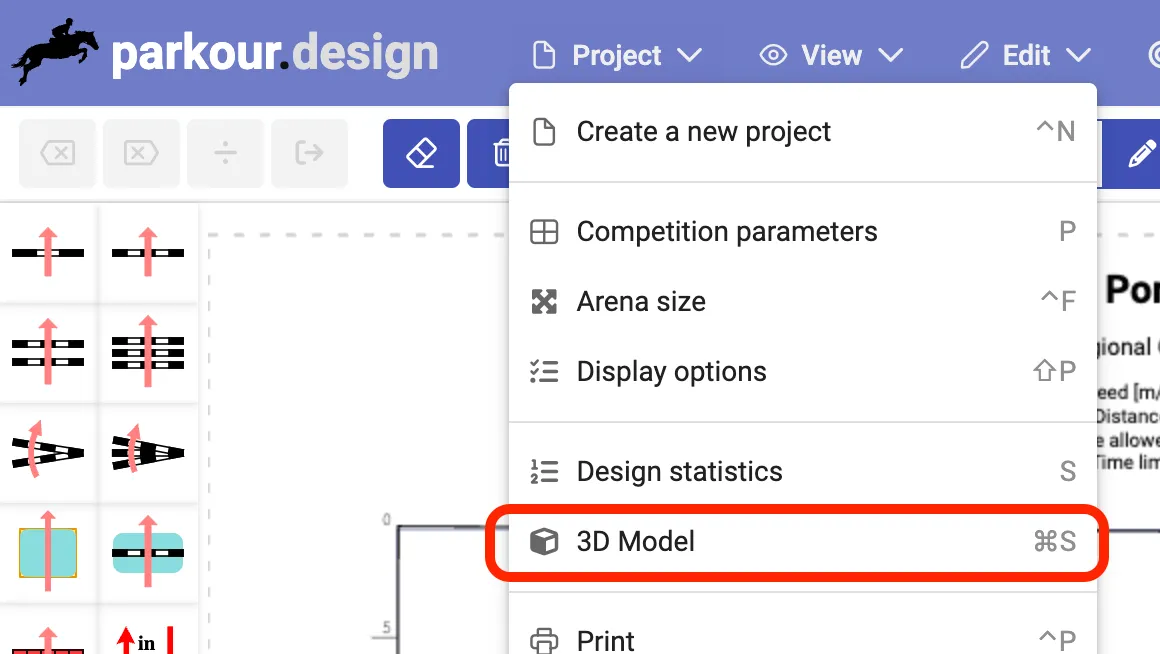
Wizualizację 3D można również uruchomić bezpośrednio z ekranów Twoje projekty lub Biblioteka projektów jako alternatywny sposób podglądu projektów.
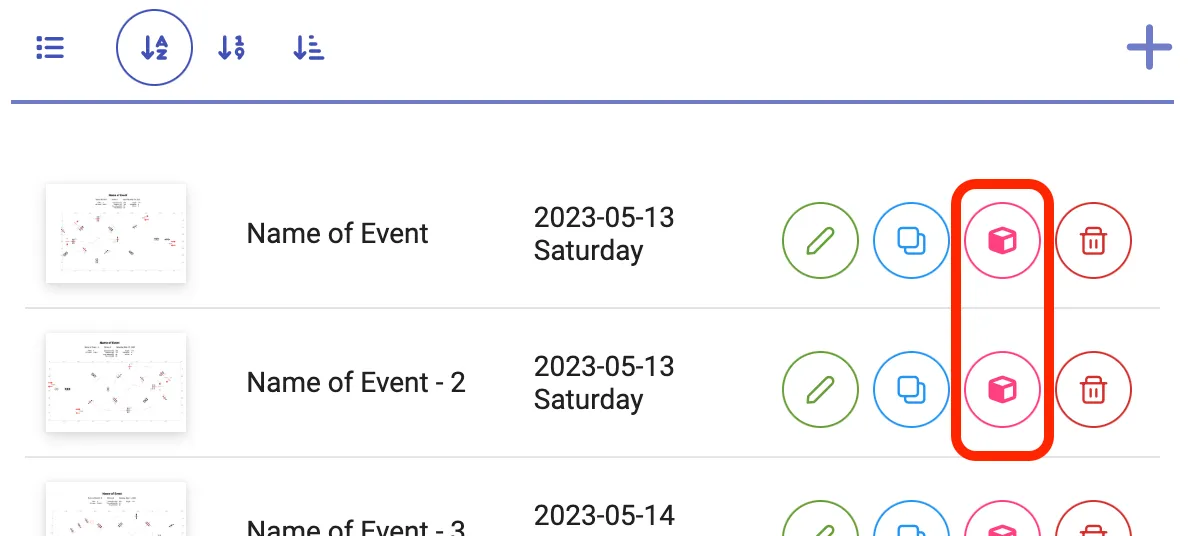
Podstawowe operacje
Wybranie wizualizacji 3D spowoduje pojawienie się nowego okna dialogowego z renderowaniem trasy. Podstawowe interakcje z tym oknem są następujące:
- Aby bawić się światem 3D, kliknij na renderowanie. Spowoduje to zniknięcie wskaźnika myszy, a wszystkie kontrolki będą obsługiwane z klawiatury.
- Aby wyjść ze świata 3D, naciśnij raz Escape. Spowoduje to ponowne pojawienie się wskaźnika myszy. Naciśnięcie Escape drugi raz zamknie okno dialogowe.
- Aby wyjść ze świata 3D i zapisać wszystkie ustawienia 3D, naciśnij Enter lub kliknij przycisk Gotowe.
- Aby wyświetlić instrukcje dotyczące funkcji dostępnych w świecie 3D, naciśnij klawisz ? lub kliknij przycisk Pomoc. Naciśnięcie ? drugi raz ukryje instrukcje.
- Aby przejść do pełnego ekranu, naciśnij 0 (zero). Naciśnij go drugi raz lub naciśnij Escape, aby wyjść z trybu pełnoekranowego.
Tryby poruszania się
W świecie 3D istnieją dwa podstawowe tryby poruszania się:
- Tryb swobodnego lotu – jest to tryb domyślny – pozwala użytkownikowi swobodnie latać nad trasą i nie zderzać się z żadnymi obiektami.
- Sterowanie w trybie swobodnego lotu to WASD lub strzałki do poruszania się, QE do obracania, Control/Space do góry/dołu i Mysz do kierunku lotu.
- Tryb chodzenia po ziemi – użytkownik może chodzić po ziemi, używając tych samych klawiszy i myszy, co w poprzednim trybie. Spacja służy do skakania.
- Tryby można przełączać za pomocą klawisza G.
Dodatkowe kontrolki działające w obu trybach to:
- Shift – przyspieszenie podczas naciśnięcia
- +/- – przyspieszenie lub zwolnienie
- Kółko myszy – przybliżanie lub oddalanie
Latanie nad trasą
Automatyczny lot nad trasą można rozpocząć i zatrzymać, naciskając F. Podczas lotu nie można poruszać widzem, ale można rozglądać się za pomocą myszy.
Zmiana opcji wyświetlania
Następujące obiekty lub funkcje sceny 3D można zmieniać za pomocą klawiszy:
- Klawisz 1: przełącza widoczność linii trasy
- Klawisz 2: zmienia animację linii trasy
- Klawisz 3: przełącza cienie na scenie
- Klawisz 4: przełącza widoczność trybuny i krzeseł dla publiczności
Za pomocą klawiszy < i > można zmieniać porę dnia, aby symulować różne warunki oświetleniowe i cienie.
Bieżącą konfigurację opcji wyświetlania można zapisać, naciskając Enter, dzięki czemu zostanie ona zachowana w następnej wizualizacji 3D.
Nagrywanie wideo
Przechwytywanie wideo sceny 3D można rozpocząć i zatrzymać za pomocą klawisza P. Po zatrzymaniu będzie możliwe zapisanie wideo do pliku na komputerze. Podczas przechwytywania ramka wokół sceny jest ustawiona na czerwony, aby wskazać, że przechwytywanie jest w toku.
Wideo jest zapisywane w formacie webm, który ma wysoką kompresję, a jakość wideo może być obniżona. Aby uzyskać lepszą jakość, użyj zewnętrznych narzędzi do przechwytywania ekranu, na przykład wbudowanego przechwytywania wideo w systemie Mac OS.